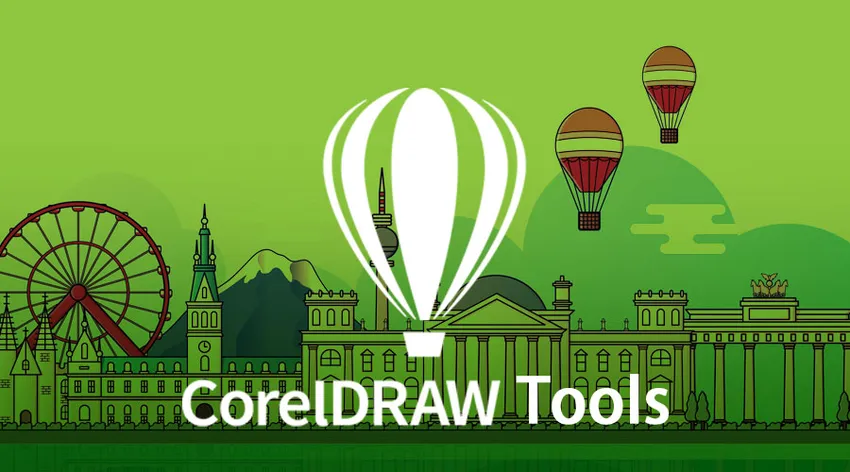
Úvod do nástrojů CorelDRAW
CorelDRAW je grafický a kreslicí program založený na vektorech a vyvinutý softwarovou společností se sídlem v Ottawě zvanou Corel. Když nakreslíte objekt na výkresové stránce CorelDRAW pomocí dostupných nástrojů, matematický vzorec určí strukturu objektu, který se zobrazí na obrazovce.
Programy počítačové grafiky lze rozdělit do dvou skupin: bitmapové programy, jako je Adobe Photoshop, kde jsou obrazy vytvářeny ve tvaru bitmapy a programy, které používají vektorovou grafiku, kde grafika obsahuje matematické křivky. CorelDraw lze považovat za skupinu vektorového grafického programu.
Pomocí aplikace CorelDRAW budete moci vytvořit libovolný grafický soubor, který potřebujete. V CorelDRAW je k dispozici mnoho nástrojů, pomocí kterých můžete vytvářet loga, motivy, znaky atd.

Panel nástrojů
Různé nástroje v aplikaci CorelDRAW:
Níže jsou uvedeny některé důležité nástroje v aplikaci CorelDraw, které jsou následující:
1) Nástroj pro výběr:
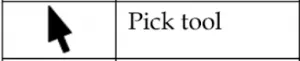
Tento nástroj umožňuje vybrat nebo vybrat objekt a transformovat jej. Můžete také umístit objekt.
2) Nástroj pro tvarování:
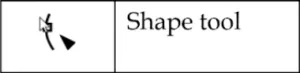
Pokud chcete upravit tvar objektů vybraných nástrojem pro výběr, můžete tento nástroj použít.
3) Volné transformační nástroje:
Tento nástroj umožňuje měnit obrazové objekty pomocí úhlu natočení, otočení zdarma a změny velikosti. Rovněž umožňuje ohýbat strukturu obrazu.
- Šmouha:
Tento nástroj vám pomůže změnit a zkreslit obrázek obecně díky zapojení krátkých linií.
- Roughen Brush:
Tento nástroj vám umožní změnit a zkreslit obrysový tvar náčrtu obecně pomocí poutavých linií.
4) Nástroj pro oříznutí:
Tento nástroj lze použít při ořezávání oblasti obrázku, která není potřebná.
- Smazat virtuální segment:
Pokud chcete odstranit objekt, který je součástí průniku, můžete tento nástroj použít.
- Vymazat:
Pomáhá se zbavit některých oblastí obrazu.

5) Nástroj Lupa:
Pomáhá vám změnit úroveň zvětšení v ilustračním okně, abyste mohli objekt pozorněji sledovat. Jednoduše řečeno, používá se jako lupa.
- Ruka:
Pomáhá při vyvažování obrázků, které se v okně obrazu zhmotňují

6) Curve Tools:
- Nástroj od ruky:
Tento nástroj pomocí myši vám umožňuje nakreslit křivky a čáry. V zásadě se používá pro skicování.

- Bezier:
Pomáhá kreslit křivky ve tvaru osamělé čáry na jeden bod.
- Pero:
Pomáhá při skicování křivek ve formě uzlu.
- Tříbodová křivka:
Pomáhá vám při kreslení křivky nejprve určením počátečního a koncového bodu, poté je středem.
- Poly-line:
Umožňuje v režimu náhledu kreslit křivky a čáry.
- Dimenze:
Pomáhá vám nakreslit vodorovnou, svislou, šikmou a úhlovou čáru.
- Interaktivní konektor:
To vám umožní kombinovat dva objekty doprovázené čarou.
7) Nástroj pro umělecká média:
Pomáhá v přístupu ke stříkacím, kartáčovým, kaligrafickým, přednastaveným a tlakovým nástrojům.
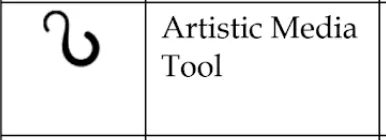
8) Nástroj obdélník:
Tento nástroj vám pomůže při kreslení čtverců a obdélníků k iniciaci polí a termínů.
- Tříbodový obdélník:
Pokud chcete uspořádat pole a vytvářet termíny z jednoho bodu do druhého, pak je to nástroj.

9) Nástroj elipsy:
Tento nástroj vám pomůže nakreslit kruhy a elipsy.

10) Polygonový nástroj:
Pokud chcete nakreslit hvězdy a mnohoúhelníky symetricky, můžete použít nástroj mnohoúhelník.
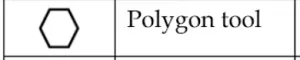
- Hvězda:
Tento nástroj lze použít k kreslení hvězd.
- Komplexní hvězda:
Tento nástroj umožňuje vytvářet hvězdy, které mají průsečíkové úhly a složité tvary.
11) Nástroj základních tvarů:
Tento nástroj vám pomůže vybrat z celé sady formulářů, jako je trojúhelník pravého úhlu, smajlík a hexagram. Můžete nakreslit šipky a šikmé obdélníky.
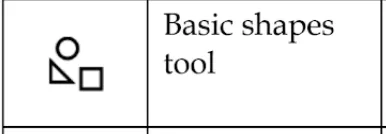
- Tvary šipek:
Můžete nakreslit šipky od různých tvarů, jako jsou šipky, směr atd.
- Tvary vývojového diagramu:
Pomocí tohoto nástroje můžete vytvořit vývojový diagram.
12) Nástroj pro text a tabulku:
Tento nástroj vám pomůže psát slova přímo na obrazovce jako text odstavce nebo kreativní text. Nástroj tabulka vám pomůže při vytváření a úpravách tabulek.
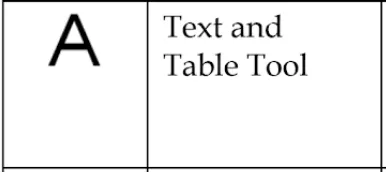
13) Dimension Tools:
Tento nástroj umožňuje nakreslit řadu čar, jako jsou segmentové, šikmé, vodorovné, svislé a tříbodové kóty.

14) Nástroje konektoru:
Tento nástroj vám pomůže nakreslit přímku, pravý úhel, upravit čáru kotevního konektoru a zaoblené linie pravoúhlého konektoru.
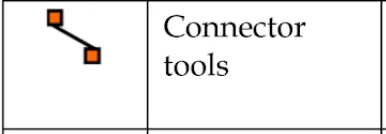
15) Interaktivní nástroje:
- Interaktivní směs:
Pomocí tohoto nástroje lze vytvořit pole a výrazy.
- Interaktivní zkreslení:
Pomáhá vám aplikovat zkreslení tahem nebo tlačením a zkreslení zipu na objekt.
- Interaktivní vržený stín:
Pomůže vám vložit objekt do stínu.
- Interaktivní výplň:
Pomáhá vám aplikovat na objekt mnoho výplní.
- Interaktivní síť:
Pokud chcete na objekt použít síťové linky, můžete tento nástroj použít.
16) Nástroj kapátko:
Vlastnosti objektu, jako je velikost, tloušťka čáry a efekty, lze vybrat a zkopírovat pomocí nástroje kapátko.

17) Obrysový nástroj:
Tento nástroj umožňuje otevřít plovoucí nabídku, která vám pomůže při nastavování vlastností osnovy.
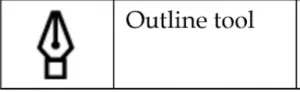
18) Nástroj pro plnění:
Tento nástroj umožňuje otevřít plovoucí nabídku, která vám pomůže při nastavování vlastností výplně.
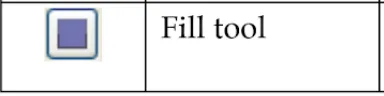
Závěr:
CorelDraw jako program designu uděluje uživatelům různé nástroje k vytváření originálních obrázků nebo k jejich akutivní úpravě. Mezi uživatele, kteří s tímto programem mohou dělat některé věci, patří generování rozvržení stránky, QR kód a přidání různých výjimečných efektů. Kromě toho má aplikace CorelDraw schopnost pracovat s dalšími programy v sadě grafických aplikací CorelDraw, jako je například malba Corel, která uživatelům pomáhá vytvářet další složené obrazy. CorelDraw jako editor vektorové grafiky se používá převážně pro reklamní a marketingové podniky, zejména pro ty, které se specializují výhradně na rozvoj tisku. Má schopnost vytvářet výkonné texty a specializuje se na nástroje rastrového obrazu, které jsou zabudovány. V profesionálním prostoru se CorelDRAW používá k vytváření zpravodajů, brožur a různých tiskových dokumentů pomocí vlastností rozvržení stránky. Je také užitečná pro vytváření nových písem, vinylových vzorů, kreseb, vektorových vzorů pro gravírování a řezání laserem / kovem.
Doporučené články
Toto byl průvodce nástroji CorelDraw Tools. Zde jsme diskutovali o nástrojích dostupných v CorelDRAW, pomocí kterých můžete vytvářet loga, motivy, znaky atd. Další informace naleznete také v následujícím článku -
- Linkový nástroj ve Photoshopu
- Nástroje mixéru
- Je Photoshop zdarma?
- Přesunout nástroj ve Photoshopu
- Kovový textový efekt ve Photoshopu